"Recientemente, quiero copiar varios DVD de películas, pero ¿cuál es el mejor formato de salida que debo usar?"
Hoy en día, no es un gran problema digitalizar DVD ya que tiene muchas opciones. No importa si lo hace utilizando un servicio en línea o en su computadora, debe decidir el formato de salida y el códec de video. Eso también decidirá la calidad de salida del video. Dado que H.264 es un códec ampliamente compatible, será mejor que convertir DVD a H.264 si quieres verlos en más dispositivos.
Parte 1: La mejor manera de convertir DVD a H.264
H.264 es un estándar de compresión de video y un códec de video que se puede incorporar en múltiples formatos. El formato más utilizado es MPEG-4 o MP4. Otros formatos compatibles con H.264 incluyen MOV, 3GP, F4V y MKV. Por lo tanto, necesita un potente programa de extracción de DVD que pueda configurar el códec de video, como Destripador de DVD AVAide.
- Convierta videos DVD a H.264 sin pérdida de calidad.
- Extraiga un DVD completo o capítulos específicos.
- Admite casi todos los formatos de salida de video.
- Incluya una amplia gama de herramientas adicionales, como edición de video.
Cómo convertir un DVD a H.264 sin pérdida de calidad
Paso 1Cargar un DVD
Instale el mejor software de extracción de DVD una vez que lo instale en su PC. Hay otra versión para Mac. Inserte el DVD deseado en su PC también. Tire hacia abajo de la Cargar DVD menú, elige Cargar disco DVDy seleccione el disco. El software también le permite convertir una carpeta de DVD o una imagen ISO en videos digitales. Para convertir el DVD a H.264 con capítulos, presione el Lista completa de títulos y marque los títulos deseados.
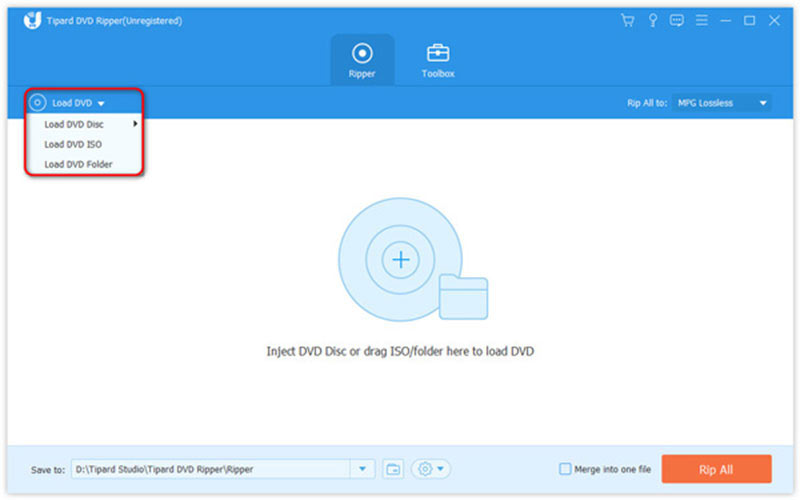
Paso 2Establecer el códec de vídeo
Haga clic en el Rip All para menú en la parte superior derecha para activar el diálogo de perfil. Dirígete a la Video pestaña, elija un formato adecuado en la barra lateral izquierda, como MP4y elija el preajuste con el codificador H.264. O puede hacer clic en el icono de engranaje y configurar el codificador en H.264 manualmente.
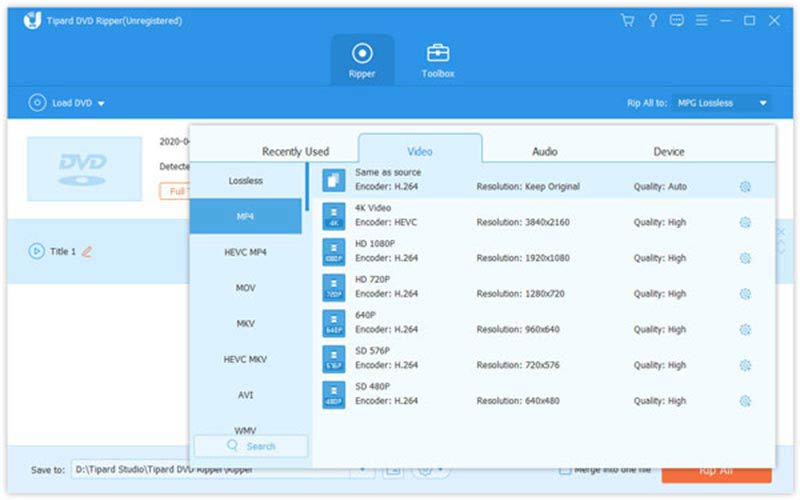
Paso 3Convierte el DVD
Vaya al área inferior, haga clic en el Carpeta y configure el directorio para guardar los resultados, y haga clic en el Rasgar todo para iniciar la conversión del DVD a H.264 inmediatamente.
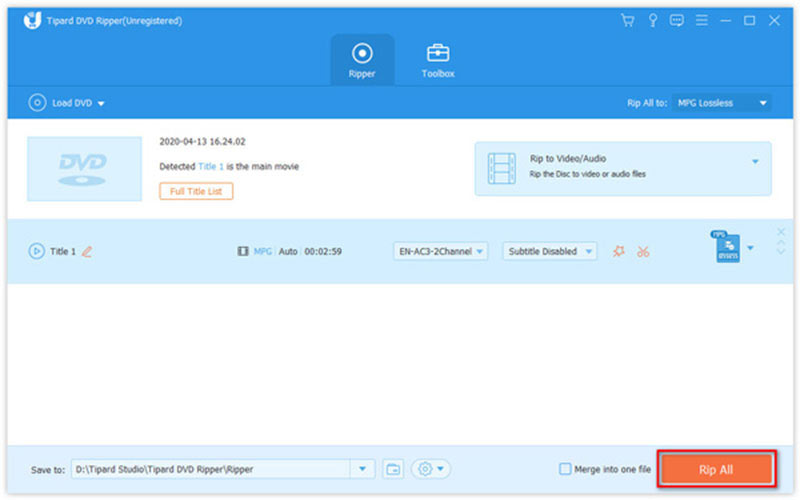
Parte 2: Más formas gratuitas de convertir DVD a H.264
Camino 1: Cómo convertir un DVD a H.264 con HandBrake
HandBrake es un convertidor de video de código abierto. También tiene la capacidad de convertir DVD a H.264, pero la configuración es un poco complicada. Además, debe instalar libdvdcss en su máquina si tiene la intención de procesar DVD comerciales.
Paso 1Coloque el DVD que desea convertir en su unidad de DVD. Abra el software gratuito de conversión de DVD, vaya a la Fuente abierta y seleccione el disco.
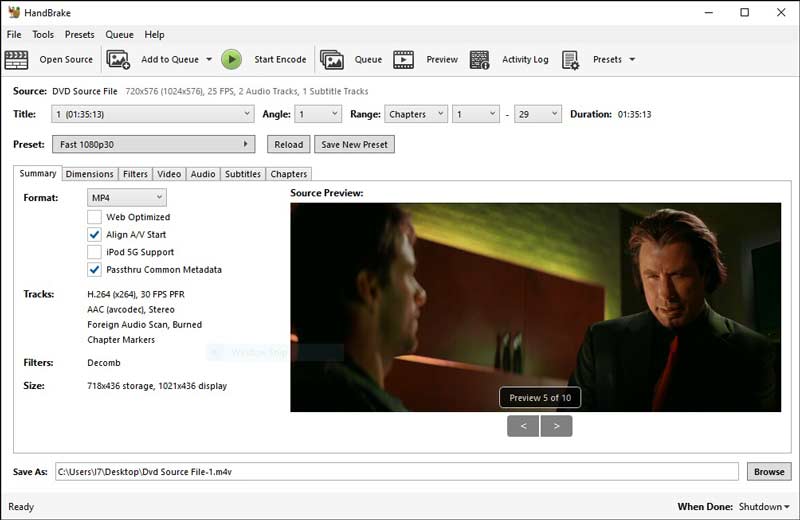
Paso 2Despliegue la opción Título y seleccione los títulos deseados. A continuación, abra el Formato y seleccione un formato de video adecuado, como MP4 o MKV.
Paso 3A continuación, seleccione su preajuste favorito de la Preajustes panel del lado derecho. Si el panel está oculto, haga clic en el menú Ajustes preestablecidos en la cinta superior para abrirlo.
Etapa 4Para convertir el DVD a H.264, diríjase a la pestaña Video, abra el Codificador de vídeo enumerar y elegir H.264.
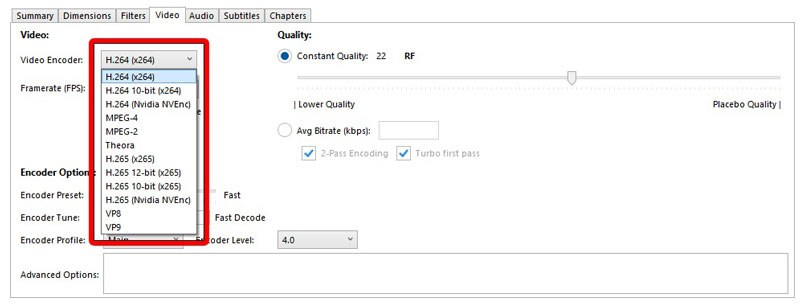
Paso 5Por último, haga clic en el Navegar para establecer una carpeta de ubicación y un nombre de archivo. Golpea el Iniciar codificación en la cinta superior para comenzar a convertir el video DVD. Puede tomar un tiempo terminar el proceso.
Camino 2: Cómo convertir un DVD a H.264 por VLC
VLC es un popular reproductor multimedia gratuito que viene con muchas funciones adicionales. Puede convertir DVD caseros a H.264 en MP4 de forma gratuita. También hay disponible una parte de los DVD comerciales.
Paso 1Ejecute el convertidor gratuito de DVD a H.264, vaya a la Medios de comunicación menú en la cinta superior y elija Convertir / Guardar.
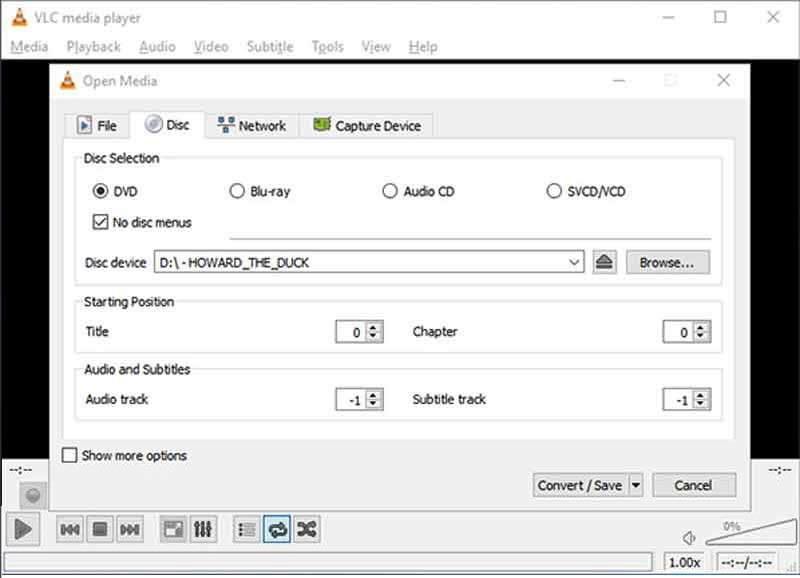
Paso 2Cambiar a la Dto pestaña en el Medios abiertos diálogo. Luego coloque el DVD en su unidad de DVD, haga clic en el Navegar y elija su unidad. Asegúrese de marcar la casilla de verificación junto a la Sin menús de disco. De lo contrario, VLC puede fallar al intentar convertir un menú de video en bucle.
Paso 3presione el Convertir / Guardar en la parte inferior y pasar a la siguiente ventana. Ahora, tire hacia abajo de la Perfil menú y elige Vídeo - H.264 + MP3 (MP4).
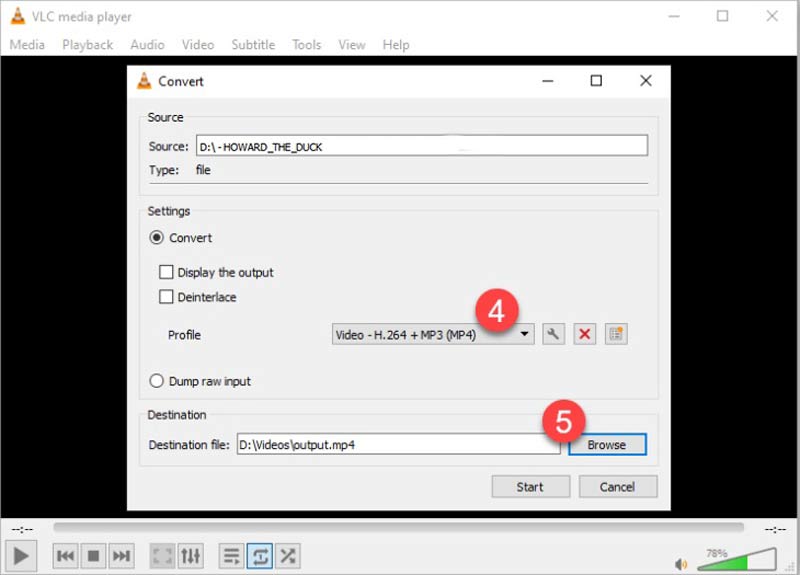
Etapa 4Golpea el Navegar y establezca un directorio para la salida. Finalmente, haga clic en el Comienzo para iniciar la conversión de DVD a H.264.
Nota: VLC no puede optimizar la calidad de salida, por lo que el video puede verse un poco mal.
Parte 3: Preguntas frecuentes sobre la conversión de DVD a H.264
¿Cuánto cuesta convertir un DVD a digital?
El costo lo determina su elección. Si convierte un DVD por su cuenta, solo necesita una unidad de DVD conectada a su computadora y un programa adecuado. Vudu, por otro lado, pide $2 por DVD.
¿Puedo mejorar la calidad de un DVD?
Además de mejorar los DVD, hay algunos consejos para mejorar la calidad de su DVD. Puede ajustar el contraste, el color, el brillo o la nitidez mediante el software del reproductor de DVD o el televisor.
¿Es posible mejorar un DVD estándar a 4K?
No. La ampliación no puede convertir imágenes de DVD estándar en imágenes HD o 4K reales. Sin embargo, algunos convertidores de DVD pueden mejorar la calidad del video al digitalizar discos ópticos. Para obtener una mejor experiencia, vale la pena intentarlo.
Ahora, debe aprender al menos tres formas de convierte tus películas en DVD a H.264 para reproducirlos en su computadora o dispositivo portátil. HandBrake y VLC son opciones libres, pero necesitan algunas habilidades técnicas. AVAide DVD Ripper es la mejor opción para principiantes y personas promedio. Además, ofrece muchas características útiles. Si encuentra otros problemas, contáctenos dejando su mensaje debajo de esta publicación y le responderemos rápidamente.
Copie películas en DVD a varios formatos de video y audio, así como a dispositivos populares.



 Descarga segura
Descarga segura


